Комментирование контента
Использование комментирования при совместной работе
С использованием функции комментирования контента при совместной работе над проектом:
-
Облегчается коммуникация, так как участники могут обмениваться мнениями, предложениями и обратной связью непосредственно в контексте документа. Например, члены команды могут комментировать отдельные параграфы текста, указывая на необходимость изменений или выражая свои идеи.
-
Уточнение и разъяснение становятся более эффективными, поскольку комментарии позволяют задавать вопросы и просить уточнений по поводу определенных частей контента. Например, участник проекта может запросить пояснения некоторых терминов или дополнительные детали к таблице или графику.
-
Процесс согласования изменений и исправления ошибок упрощается. Например, редактор может указать на опечатки или структурные проблемы, а автор может внести соответствующие изменения.
-
Появляется возможность отслеживания истории обсуждений. История комментариев помогает участникам проследить за процессом разработки и изменений документа.
Комментарии и их содержимое используются только на этапе редактирования контента и не попадают в финальные документы при экспорте.
Добавление комментариев
Для добавления комментария к конкретному фрагменту в редакторе выделите фрагмент контента и нажмите кнопку  в панели инструментов редактора или нажмите комбинацию клавиш Ctrl+Alt+M.
в панели инструментов редактора или нажмите комбинацию клавиш Ctrl+Alt+M.
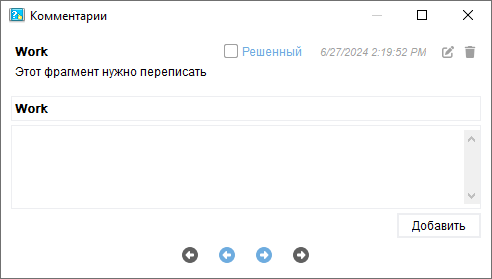
В открывшемся окне введите ваше имя и текст комментария и нажмите кнопку Добавить или сочетание клавиш Ctrl+Enter. Для комментария также можно установить статус Решенный, чтобы сообщить другим участникам проекта, что проблема, решавшаяся в обсуждении данной ветки комментария была решена.
После этого ваш комментарий будет связан с выбранным фрагментом, и другие участники смогут его увидеть и отреагировать на него.
Отображение комментариев
Комментарии отображаются в тексте раздела рядом с соответствующими фрагментами текста в виде кнопки-иконки  . Для наглядности, фрагмент также подчеркнут цветной линией и отмечен на вертикальной линейке редактора.
. Для наглядности, фрагмент также подчеркнут цветной линией и отмечен на вертикальной линейке редактора.

В дереве разделов раздел, содержащий комментарий, отмечен иконкой  :
:
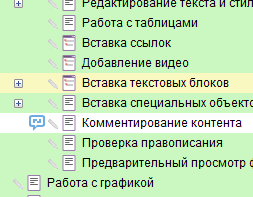
Цвет иконок и подчеркивающих линий зависит от статуса комментария. Для решенных — он зеленый, для нерешенных — голубой.
Просмотр и ответ на комментарий
Для просмотра и ответа на комментарий нажмите кнопку-иконку  рядом с комментированным фрагментом контента. Также можете воспользоваться соответствующим пунктом в контекстном меню.
рядом с комментированным фрагментом контента. Также можете воспользоваться соответствующим пунктом в контекстном меню.
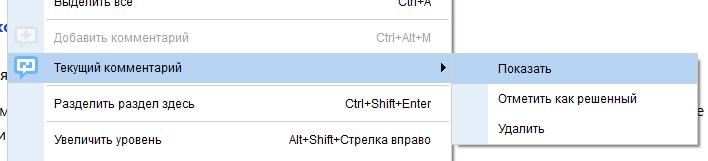
В появившемся диалоге вы сможете добавить ответ на комментарий и изменить его статус.
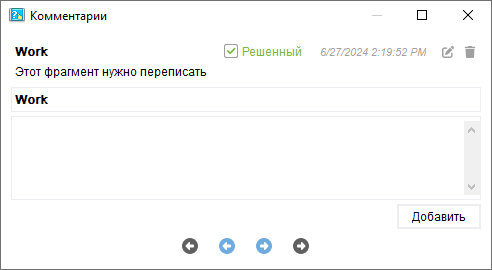
Вы можете отредактировать или удалить любой комментарий либо всю цепочку обсуждения с помощью кнопок  .
.
Для перемещения к следующему или предыдущему нерешенному комментарию в проекте используйте кнопки  .
.
Кнопки 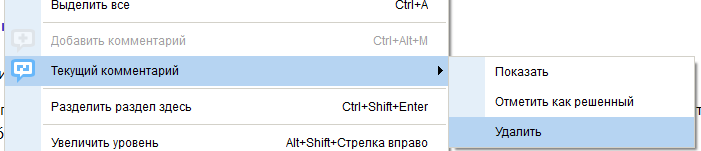 позволяют перейти к предыдущему или следующему комментарию вне зависимости от его статуса.
позволяют перейти к предыдущему или следующему комментарию вне зависимости от его статуса.
Используйте также пункты Следующий комментарий и Следующий нерешенный комментарий в меню Правка для навигации по комментариям.
Удаление комментария
Удалить комментарий со всеми ответами можно щелкнув внутри комментированного фрагмента в редакторе и выбрав пункт контекстного меню Текущий комментарий -> Удалить:

Или нажав кнопку 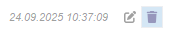 для самого первого комментария в диалоге Комментарии:
для самого первого комментария в диалоге Комментарии: